如何在Linux系统中调整dock栏图标的大小
- 王林转载
- 2024-01-02 21:06:171068浏览
linux的dock栏上的图标默认状态下有大、中、小三种选择,如下图所示。但是这三个选择都不喜欢,想要自己设置图标的大小,该怎么设置呢?请看下文详细介绍。
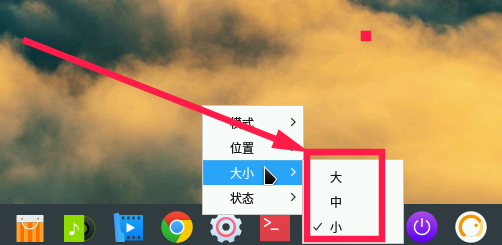
一、安装dconf
1、同时按CTRL+ALT+T键,打开终端。
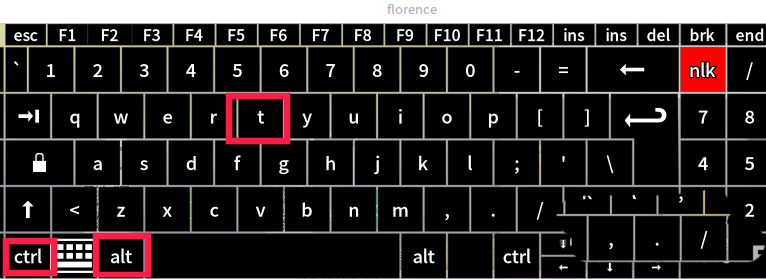
2、在终端中查找一下软件源中是否有dconf。如下图所示,软件源有doconf配置编辑器。
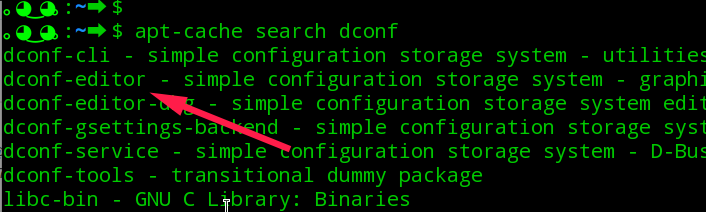
3、执行如下命令安装dconf。
sudo apt-get install dconf-editor
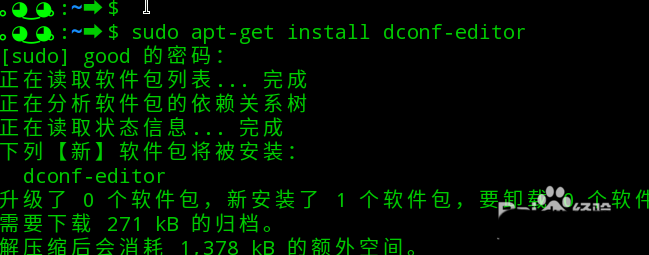
4、安装完成,点击dock栏上的启动器。
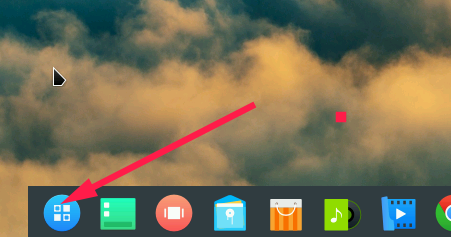
5、在启动器找到”dconf系统配置编辑器“点击运行即可。
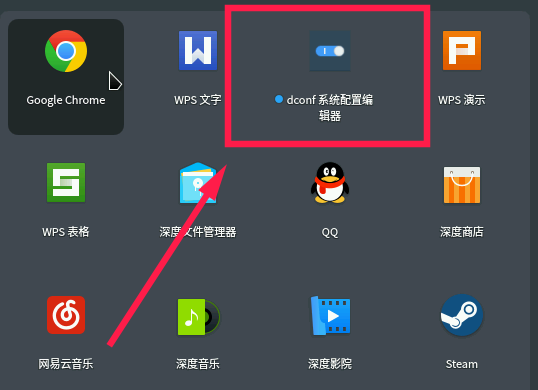
二、设置图标大小
1、dcon系统配置编辑器运行后如下图所示。
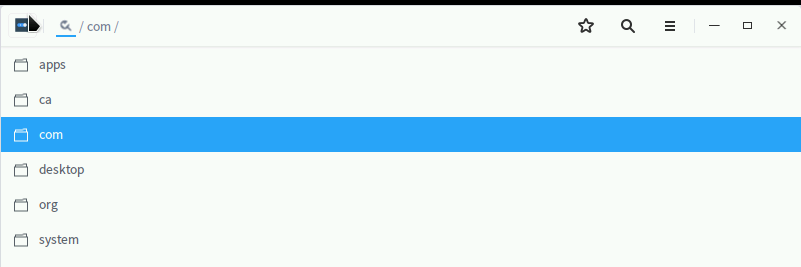
2、依次找到/com/deepin/dde/dock/icon-size,如下图所示
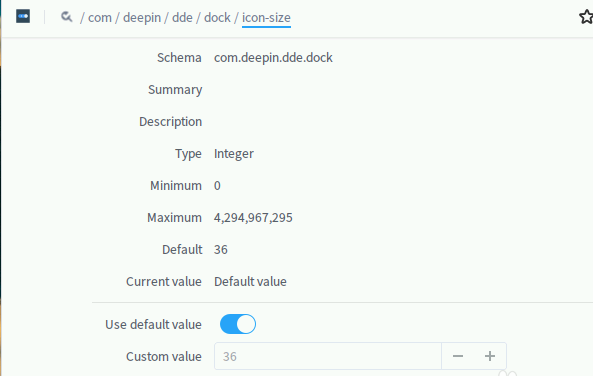
3、然后将下面的use default value的开关关掉。
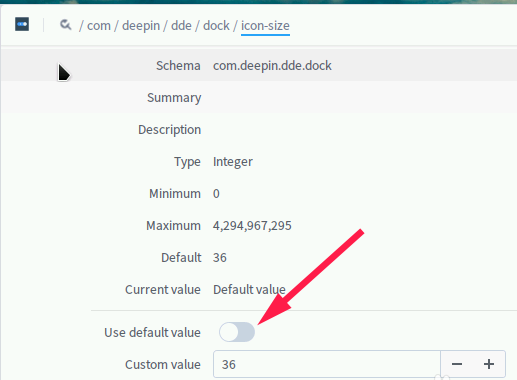
4、这时候,直接按+号或者-号增加或者减小图标大小。这里我设置为12。
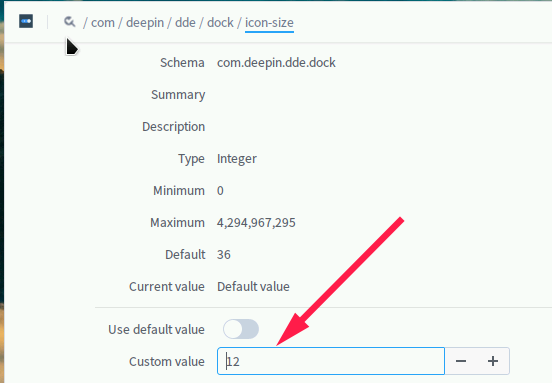
5、设置完成后,勾选右下角的对话即可应用 。
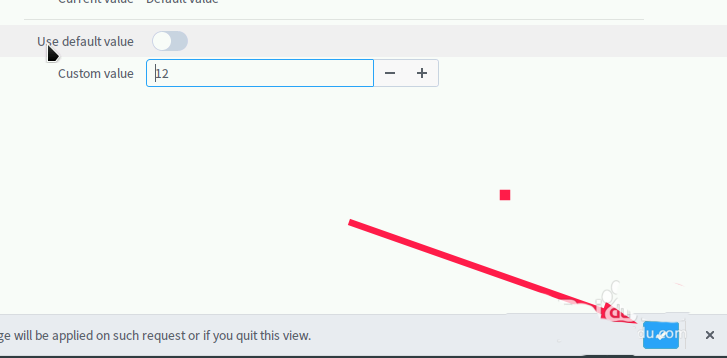
6、这时候dock栏上的图标要小很多了。
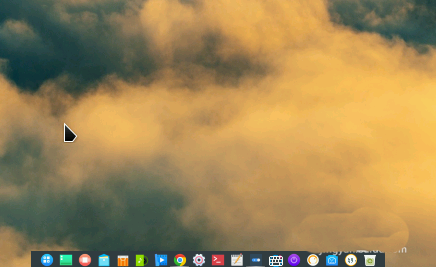
以上是如何在Linux系统中调整dock栏图标的大小的详细内容。更多信息请关注PHP中文网其他相关文章!
声明:
本文转载于:jb51.net。如有侵权,请联系admin@php.cn删除

